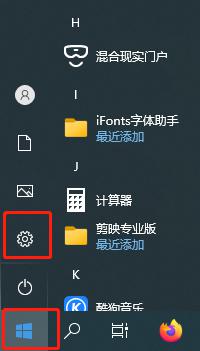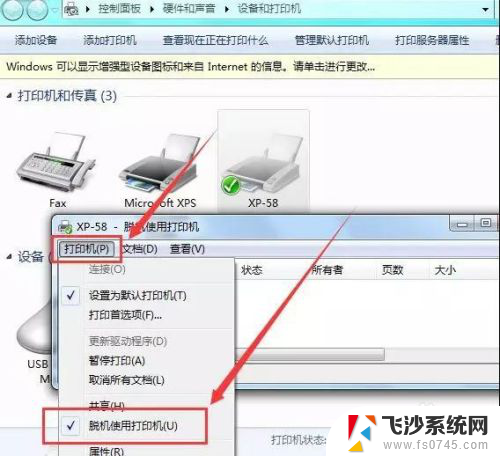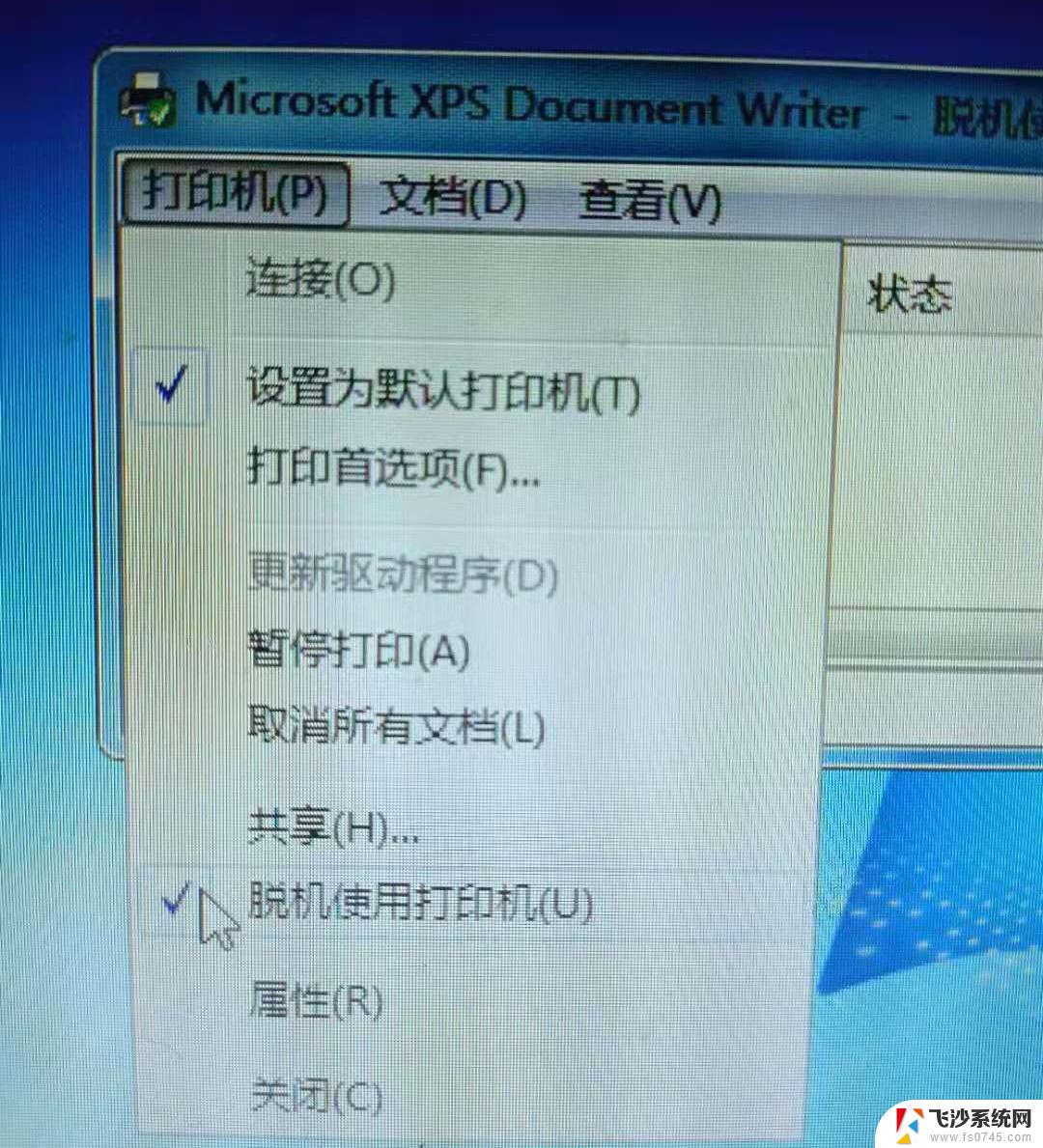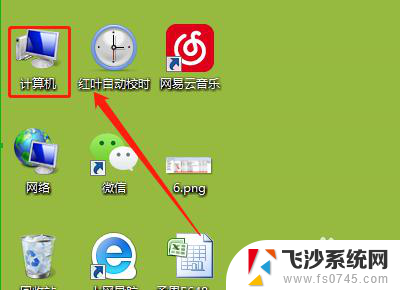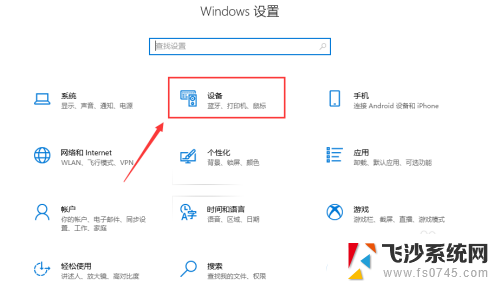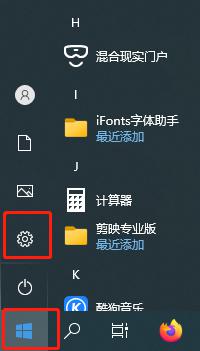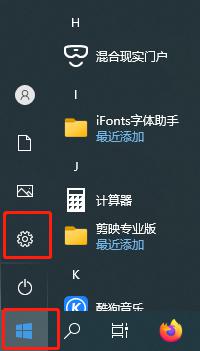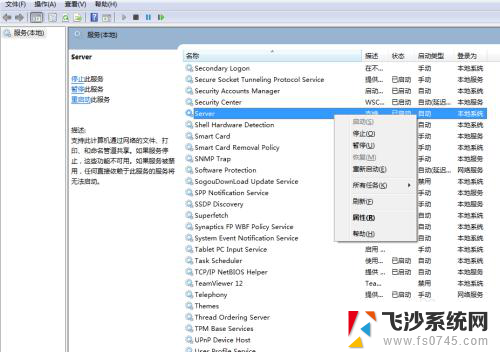电脑怎么查看打印机状态 在电脑上怎么查看打印机状态信息
更新时间:2024-03-08 08:59:31作者:xtliu
在日常工作中,我们经常需要使用打印机来打印文件,但有时候我们并不清楚打印机的状态是否正常,如何在电脑上查看打印机的状态信息呢?通过简单的操作,我们就可以轻松地了解打印机的工作情况,包括纸张是否充足、墨水是否耗尽等。接下来让我们一起来看看如何查看打印机的状态信息。
具体步骤:
1、找到我们电脑桌面下方的开始菜单栏,点击它。
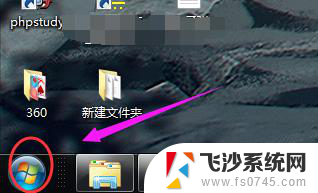
2、在弹出的开始菜单栏中有个设备与打印机的选项,点击它。
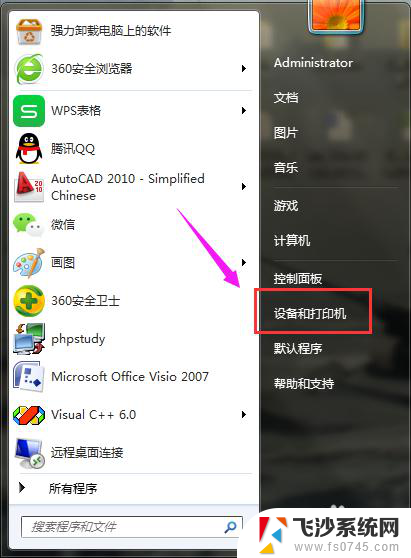
3、进入到打印机的界面后,选中要查看的打印机。

4、选中后点击鼠标右键,弹出的菜单栏中有个打印机属性的选项。点击它。
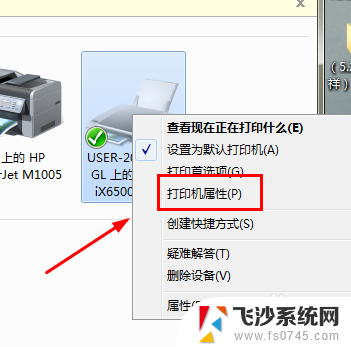
5、进入到打印机属性后,在界面中有个维护的选项,点击它。
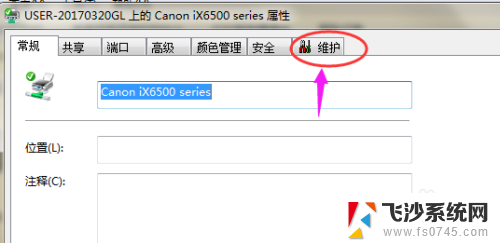
6、来到维护的界面后,在界面的最下方位置有个查看打印机状态的选项。点击它。
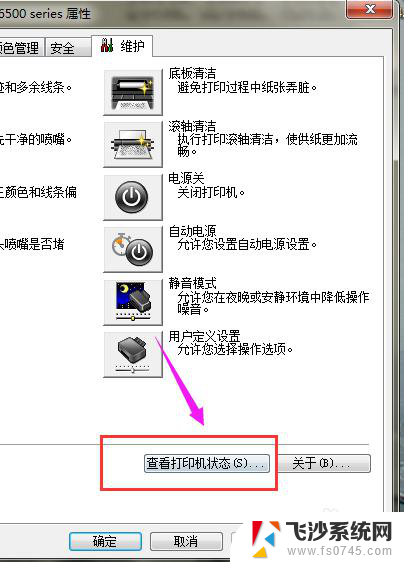
7、之后在电脑的右下方就会弹出一个界面,界面里面就会显示我们的打印机状态。
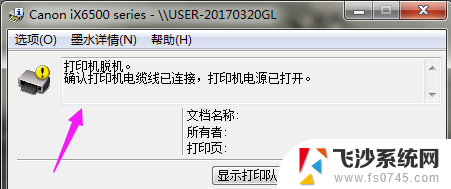
以上就是电脑如何查看打印机状态的全部内容,对于那些不太了解的用户,可以根据小编的方法来操作,希望这能帮助到大家。